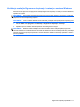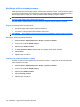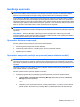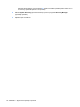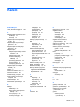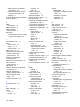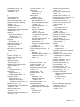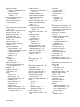Notebook PC User Manual - Windows 7
Korištenje točki za vraćanje sustava
Kada spremate sigurnosnu kopiju sustava, stvarate točku oporavka sustava. Točka oporavka sustava
omogućuje vam spremanje i imenovanje brzih snimki tvrdog diska u određenom vremenskom trenutku.
Nakon toga možete se vratiti na tu točku ako želite poništiti naknadne promjene sustava.
NAPOMENA: oporavak na raniju točku oporavka ne utječe na spremljene podatkovne datoteke ni
poruke e-pošte nastale nakon zadnje točke oporavka.
Da biste dodatno zaštitili datoteke i postavke sustava, možete stvoriti još točaka za oporavak.
Vrijeme stvaranja točki za oporavak
●
prije dodavanja ili velike izmjene softvera ili hardvera
●
povremeno, svaki put kada sustav optimalno funkcionira
NAPOMENA: ako se vratite na točku oporavka, a zatim se predomislite, možete poništiti oporavljanje.
Stvaranje točke oporavka sustava
1. Odaberite Start > Upravljačka ploča > Sustav i sigurnost > Sustav.
2. U lijevom oknu kliknite Zaštita sustava.
3. Kliknite karticu Zaštita sustava.
4. U odjeljku Postavke zaštite odaberite disk za koji želite stvoriti točku oporavka.
5. Kliknite Stvori.
6. Slijedite upute na zaslonu.
Vraćanje na prethodni datum i vrijeme
Da biste se vratili na točku oporavka koja je stvorena na datum i u vrijeme dok je računalo optimalno
radilo, slijedite ove korake:
1. Odaberite Start > Upravljačka ploča > Sustav i sigurnost > Sustav.
2. U lijevom oknu kliknite Zaštita sustava.
3. Kliknite karticu Zaštita sustava.
4. Kliknite Vraćanje sustava.
5. Slijedite upute na zaslonu.
112 Dodatak C Sigurnosno kopiranje i oporavak